中州说明书.docx
《中州说明书.docx》由会员分享,可在线阅读,更多相关《中州说明书.docx(27页珍藏版)》请在冰豆网上搜索。
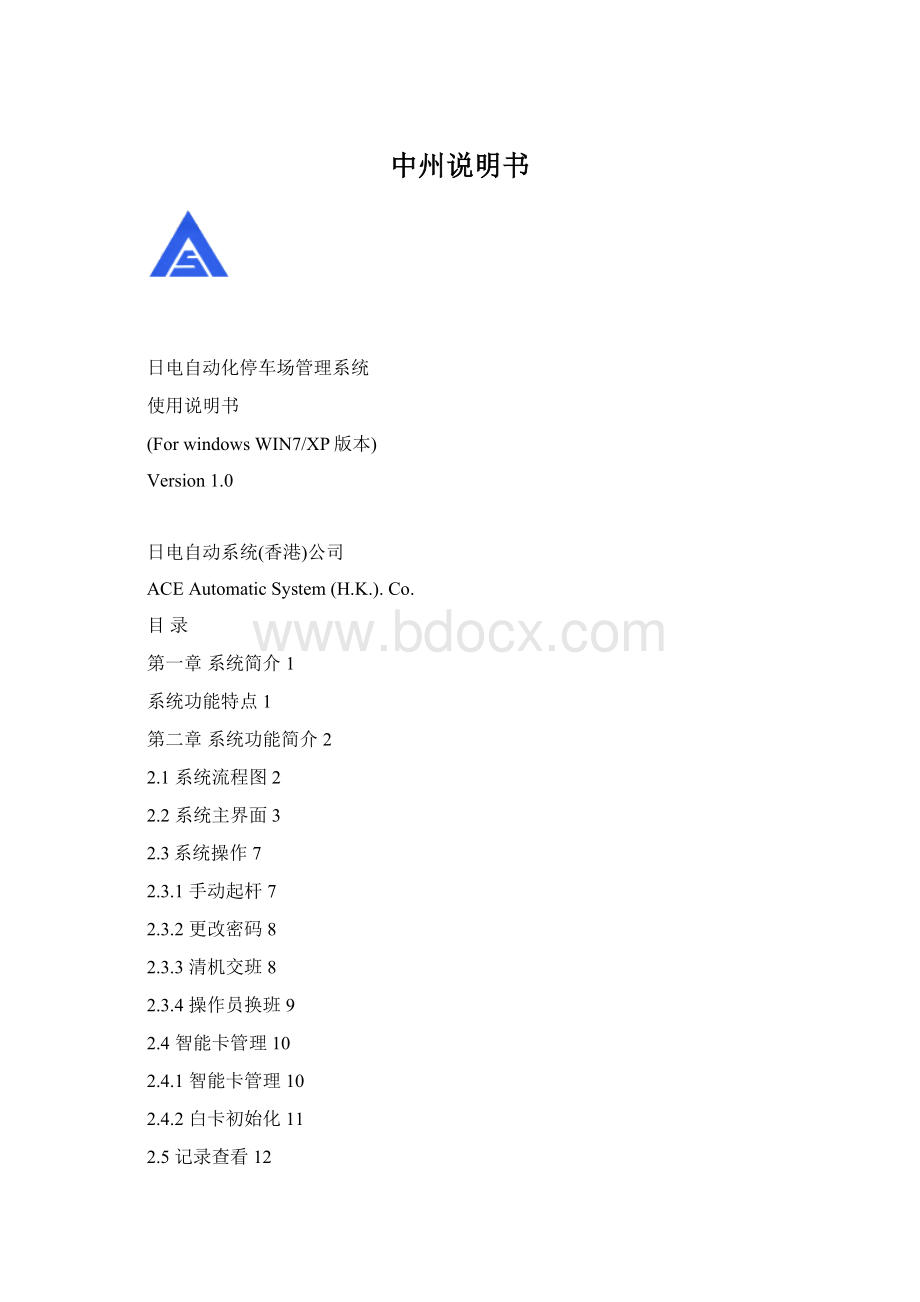
中州说明书
日电自动化停车场管理系统
使用说明书
(ForwindowsWIN7/XP版本)
Version1.0
日电自动系统(香港)公司
ACEAutomaticSystem(H.K.).Co.
目录
第一章系统简介1
系统功能特点1
第二章系统功能简介2
2.1系统流程图2
2.2系统主界面3
2.3系统操作7
2.3.1手动起杆7
2.3.2更改密码8
2.3.3清机交班8
2.3.4操作员换班9
2.4智能卡管理10
2.4.1智能卡管理10
2.4.2白卡初始化11
2.5记录查看12
2.5.1在场车记录查看12
2.5.2出场历史纪录查看13
2.5.3手动起闸信息查看15
2.6数据报表查看16
2.6.1车场收费记录报表16
2.6.2操作员清机交班记录报表17
2.6.3时间报表查看18
2.7系统设置19
2.7.1操作人员设定19
2.7.2系统权限设定20
2.7.3时租收费设定24
2.8退出系统25
2.8.1退出系统25
2.8.2关闭电脑26
2.9时租、月租用户出场26
2.9.1时租车出场收费26
2.9.2月租车出场刷卡27
附录A:
计算机的使用环境28
附录B:
系统使用注意事项30
一、收费处理器30
二、自动闸杆起、落有三种形式30
三、自动闸杆使用注意事项31
第一章系统简介
《日电自动化停车场收费管理系统》是日电自动系统(香港)公司在中文WindowsXP下开发的停车场收费记录管理专用应用软件,该系统采用全中文菜单式界面,操作简单直接,拥有操作提示、功能设定、系统管理、统计、打印等功能,使操作者脱离了繁重的人工劳动,提高了效率。
系统功能特点
●系统在中文WindowsXP操作系统下开发完成,使用操作简单明了,对一些可能的误操作均有提示及相应的处理。
系统管理人员稍加培训也可胜任。
●系统集成了月租车管理、时租车收费记录查询等功能于一体,使各功能之间真正实现了无缝联接,去除了各功能之间不协调而可能出现的错误。
●操作人员进入系统均应输入密码,密码与操作人员一一对应,非授权人员不可进入系统。
操作人员可随时对自己的密码进行修改,以使系统具有良好的保密性。
●系统可随时查询各个停车场在场月租车、时租车的入场时间与资料;可查询任意日期段中出场的月租或时租车的入场与出场时间和以及收费金额等信息。
●系统对进入的操作人员有权限的区分,不同权限级别的人可实现不同的功能。
对如系统设置等较重要与敏感的系统功能,则只能由高级权限的管理人员进行操作,以使系统具有良好的安全性与可靠性。
●本系统主要有两大功能,即影像和收费管理,让车场出入口真正的实现了自动化管理。
也能更好的对出入车辆进行监控。
第二章系统功能简介
首先,由于本系统是有电脑控制车场的入口和出口机器,所以第一要确保控制台电脑与入口机器和出口机器的通讯正常,这个是很重要的,这就要求做到入口和出口的机器接通电源并正常开启,以及机器和电脑之间的通信线要正常连接。
在正常情况下,进入系统主界面后,主界面上的的3个显示灯(两个入口通讯,1个读写器通讯)都应显示为绿色。
2.1系统流程图
首先,车主驱车到入口,时租卡用户在入口出票机按取卡键取时租卡,取卡后入口砸杆升起,时租用户驱车入场。
时租用户到出口出场时,将时租卡交与操作员,操作员刷卡,并根据系统自动计费向用户收取停车费用,确认收费后,起杆放行;月租卡用户入场,在入口刷月卡后,入口砸杆自动升起,月卡用户驱车入场。
月卡用户出场时,在出口处刷月卡,如果月卡有效,出口砸杆自动升起,月卡用户驱车出场;若月卡失效,则要到出口收费处给月卡续费,后方可出场。
系统流程图如下:
2.2系统主界面
首先,操作员要先通过系统登录框登录系统,如下图:
操作员输入自己的工号和密码,后按“确定”,当系统确认操作员的工号和密码无误后,进入系统主界面。
系统主界面如下图:
首先,菜单栏上有系统操作,记录查看,智能卡管理,用户资料管理、数据报表查看、系统设置按钮,如下图:
系统操作包括手动起杆,清机交班,变更操作员和退出系统
记录查看包括在场记录查看,出场纪录查看,手动起闸记录查看
智能卡管理包括月卡资料管理和白卡初始化2个功能。
用户资料管理包括系统权限设置、用户信息设置和用户密码修改
数据报表查看包括时租缴费明细统计、清机交班记录统计、月租卡续费记录表和系统事件记录报表
系统设置包括系统参数设定,时租收费设定和时租收费测试
中间的四个框框为视频的显示窗口,图中3个黑色窗口表示该软件设置为启用3个视频窗口,白色的窗口用于显示最近一次的进出场记录的图片,如下图:
右上角的部分用于显示最近的进出场车辆的信息及在场车列表信息,如下图:
界面中间靠下的部分用于显示个设备的通讯状况,设备名称后图框的颜色:
绿色表示通讯正常,红色表示未启用,黄色表示通讯失败,如下图:
左下角用于显示最近的车牌信息
右下角用于显示事件列表。
2.3系统操作
系统操作包括手动起杆,时租失票,更改密码,清机交班,操作员换班5个功能。
2.3.1手动起杆
手动起杆主界面如下:
当入口和出口处出车遇到特殊情况,(例如车主按照规定操作入场并正常缴费,到出场处刷卡时,出场砸杆未升起;或者入场取卡砸杆未升起等),此时需要操作员操作电脑来实现起杆,而不必操作员到起杆处去起杆。
操作员可以根据视频图像来判断哪个砸杆出现异常,再选择对应砸杆,然后再选择“起杆原因”,填写“其他说明”后按“升起砸杆”按钮来实现手动起杆。
按“返回”,退出本界面。
2.3.2更改密码
更改密码主界面如下:
进入该界面,上方“工号”和“姓名”显示当前操作员的工号和姓名,下方“请输入当前操作员密码”这里输入当前操作员的密码,下方的“新密码”和“确认密码”输入新密码,并且确定两次输入的新密码要一致,最后按“确定”完成密码修改;按“返回”,取消密码修改,退出本界面。
2.3.3清机交班
清机交班主界面如下:
该界面显示了当前操作员的工作情况,包括起砸,收费,办卡等事件。
该界面用于操作员交接班,这样便于查看每个操作员的工作情况,每个操作员交班时,都要进入本界面进行清机交班。
操作员进入本界面后,按“清机(交班)”,界面如下图
此时,按“打印”可以打印出当前操作员的清机交班情况,按“重新登录”,又会显示登录系统的界面,如下
此时,接班的操作员输入自己的工号和密码,登录系统开始工作。
2.3.4变更操作员
操作员换班界面和登录界面一样,如下:
此时,来换班的操作员输入自己的工号和密码,便可登录系统。
2.4智能卡管理
记录查看包括月租卡资料管理,在场车信息查看,出场车历史记录,手动起杆信息记录,卡信息查看5个功能。
2.4.1智能卡管理
该界面如下,
该界面包括两部分:
智能卡列表和智能卡操作
智能卡列表用于显示月租卡的信息,可分类查找,需修改的月租卡只需双击改行即可进入到智能卡操作界面,可对月租卡进行挂失、解挂、续费、修改用户资料等操作
智能卡操作用于月租用户的新增,续费,挂失、解挂、用户资料修改等。
主意:
在新增月租卡时要区分卡的类型(本车场的月租卡分为IC卡和ID卡两种),IC月租卡在输入完资料后要将卡片放在读卡器上,然后点击写卡保存;ID月租卡在输入完资料后直接点击保存即可。
2.4.2白卡初始化
该车场使用的临时卡在使用前先要进行加密,再初始化后才能使用。
加密的方法为退出软件,将读卡器断电,然后重启,然后将新制作的IC卡放在读卡器上,听到滴的一声表示加密成功,然后开启软件点击智能卡管理菜单下的白卡初始化功能,选择要初始化的类型,点击初始化,然后将卡放在读卡器上听见嘀嘀嘀三声表示初始化成功,如下图:
经过初始化的临时卡可直接放入票机内使用,月租卡还要经过智能卡管理的智能卡操作后方可使用。
2.5记录查看
2.5.1在场车记录查看
该功能实现了对在场车辆的信息的查看。
操作员可以根据入场车辆的时间段,卡类,卡号和车牌进行查找,设置好这些查找信息后,按搜索按钮,便可在左边显示栏内显示出查询结果;如果查询结果为空,则不显示记录。
如下图查找到两条记录:
右方显示车辆的入场图片,操作员点击左边查询栏的任意一条记录,右边的图片显示就会显示出该记录车辆的入场图片。
要删除查询的记录,操作员在查询栏里选择要删除的记录,再按
,就完成了该记录的删除,再查询将不会显示该记录。
操作员按
,可以将查询的结果打印出来。
操作员按
,退出本界面。
2.5.2出场车历史记录
该功能完成对出场车信息的查看,上方操作员可以输入相关的出场信息,对出场车进行查询,在操作员确认输入上面时段,卡类,卡号和车牌信息后,按搜索按钮,就会在中间的“出场车查询”栏里,显示出查询结果;若查询结果为空,则不显示查询记录,查询结果如下:
在下方显示的是车辆的入场和出场图片。
在查询栏中选择一条记录,便会在下方显示该记录车辆的入场图片和出场图片。
要删除一条记录,操作员在查询栏选择一条查询记录,按
,就完成了对该记录的删除。
上图中就选择了第3条记录,再按
,就把这条记录删除掉了。
要打印查询结果,操作员可按
,就可完成查询记录的打印。
退出该界面,按
退出本界面。
2.5.3手动起杆信息记录
和在场车信息查看一样,上方的“时段”,“操作员”和“起杆原因”作为查询条件,在操作员确认输入查询条件后,按搜索按钮,就会在左边的“手动起杆查询栏”里,显示出查询结果,如下图:
上图显示出了两条查询结果,若查询结果为空,则在查询栏不显示查询记录。
操作员选择一条查询记录,便会在右边的图片。
上图中选择的第2条记录,右方则显示出了该手动起杆记录的车辆图片。
要删除查询记录,操作员在查询栏选择要删除的记录,然后按
,完成对选择记录的删除。
操作员按
,可以将查询结果打印出来。
要退出本界面,可以按
退出。
2.6统计报表
统计报表包括车场收费记录报表,操作员清机交班报表,事件报表查看3个功能。
2.6.1车场收费记录报表
车场收费记录报表界面如下:
该报表完成对车场收费记录的查询,操作员可以在上方输入查询条件即统计参数
操作员在确认输入后,按
,在下方的显示框内,就会显示出报表查询结果。
按
,退出本界面。
2.6.2操作员清机交班报表
该功能主界面如下,
和车场收费记录报表一样,在上方输入统计参数,
在输入参数后,操作员按
,就会在下方报表显示出查询结果;若查询结果为空,则报表不显示记录。
按
,退出本界面。
2.6.3事件报表查看
主界面如下:
在“报表统计参数输入”栏输入查询参数,
操作员在输入参数后,即“起始日期”和“结束日期”,按
,就会在下方的报表显示中,显示出查询结果;若查询结果为空,则报表不显示记录。
按
,退出本界面。
2.7系统设置
系统设置包括车场系统设置,操作人员设定,系统权限设定,时租收费设定,车位组设定,白卡初始化6个功能。
2.7.1操作人员设定
操作人员设定界面如下:
进入本界面,在左方列表框中会显示出所有员工。
增加新的员工,可以按
,然后在有上方的信息框内写入员工的信息,即“员工号”,“员工姓名”,“所属权限”和“密码”,填写好后,按“存储”完成新员工的添加。
修改员工信息,在员工列表中选定要修改的员工行,按“修改”后,在右方信息框内重新输入,输入设置好后按“存储”来完成修改。
删除员工信息,左方列表中选定要删除的员工行,再按“删除员工”,就完成了选定员工的删除。
按“取消”按钮,可以取消当前的操作,即可取消“新增员工”,“修改员工”和“删除员工”操作。
按“关闭”,退出本界面,返回系统主界面。
2.7.2系统权限设定
系统权限设定界面如下:
进入该界面,在左上方将显示系统已经存在的权限。
此时,上图系统权限列表显示为空,表示还没有设置系统权限。
要新
增权限,按
按钮,然后在上方填写新增权限信息,如下图:
填写好“权限编号”和“权限名称”,选择是否具有删除权限,然后在左下方的列表中,添加入该权限具有的功能,如下图:
将该权限具有的功能从左边列表中一个一个添加到右边列表中,通过按
来添加,要移除已经添加的功能,从右边列表中选择要移除的功能后,按
来完成。
填写好“权限编号”和“权限名称”,选择是否具有删除权限,再从下方列表中选择好该权限的功能后,最后按
,完成添加新权限。
从列表框中选择一个权限,会在右下方显示出该权限具有的功能,如下图:
如果要修改该权限,如上图,选择要修改的权限,再按
,后如下图:
此时,该权限的“权限编号”和“权限名称”,选择是否具有删除权限和功能都处于可编辑状态,即可以重新输入“权限编号”和“权限名称”,选择是否具有删除权限,以及重新添加或删除功能。
修改好后,按
来完成修改。
要删除某个权限,从权限列表中选定要删除的权限,再按
来完成删除。
按
,可以取消当前操作,即可以取消“新增权限”,“修改”,“存储”和“删除权限”操作。
按
,退出本界面,返回主界面。
2.7.3时租收费设定
时租收费设定界面如下:
如图,在“时间段设定”里,可以设置车辆的“停放免费时间”,“白天收费时间段”和“夜间收费时间段”。
在“收费金额设定”里,可以选择收费类别名称,即“小型车”,“中型车”和“大型车”。
在“白天收费”和“夜间收费”里可以设定收费标准,还可以设置“时票丢失罚款”。
在“收费测试”栏,可以设置好“入场时间”和“出场时间”,根据上面设置好的收费标准,按
可以测试出收费金额,看收费是否根据设置的收费标准来收费。
在设置好以上设置后,按
来完成设置的修改。
按
,退出本界面。
该界面用于车位组的设置,新增车位组按
,在右上方的“车位组名称”和“可泊车数”输入名称和数量,按
来完成新增车位组。
修改车位组,可以从车位组列表中选定要修改的车位组,再按
,如下图:
白卡初始化界面如上图,操作员可以选择“初始化未月租卡”或“初始化为时租卡”,然后将空卡放到读卡器上,再按“初始化”,听到“嘟”的一声,初始化成功,该窗口也会文字提示初始化成功。
按“返回”,退出本界面。
2.8退出系统
2.8.1退出系统
按“退出系统”出现上面的窗口,提示确认要注销用户吗?
按“是”,
按“是”,电脑重新启动;按“否”,取消重新启动电脑,返回主界面。
2.8.2关闭电脑
关闭电脑界面如上,按“是”,电脑重新启动;按“否”,返回系统主界面。
2.9月租和时租车出场
2.9.1时租车出场收费
时租车出场时,车主将时租卡交与操作员,操作员将时租卡放在读卡器上,此时系统会显示出一个收费界面,如下图:
上图显示了“时租卡号”,“停泊时间”和“应收金额”等信息,显示了应收金额为315元,未使用“贵宾券”,不是“军警车”,在车主付费315元后,并确定时租卡放上读卡器上,按“收费放行”升起出口砸杆,车主驱车出场,同时读卡器会发出“嘟”的一声,表示读卡器写卡成功;如果车主使用“贵宾券”或者车辆是“军警车”,则不收取停车费用,对应的选择使用“贵宾券”或者是“军警车”,将时租卡放上读卡器,按“收费放行”升起出口砸杆,车主驱车出场,同时读卡器会发出“嘟”的一声,表示写卡成功。
按“记时停止”,系统将停止计算停车时间。
具体操作是,将卡放上读卡器,按“记时停止”,听到“嘟”的一声后,完成写卡,记时停止。
按“返回”,退出本界面。
2.9.2月租卡出场刷卡
当月租卡用户出场刷卡时,系统会显示下面的界面:
上图显示了“月卡卡号”,“车牌号码”,“入场时间”和“剩余有效天数”,按“确认放行”出口砸杆升起,车主驱车出场。
按“取消放行”,则出口砸杆不升起。
上图中的图片显示框内,显示的是该月租卡用户车辆的入场图片。
此时,操作员可以将出口的月卡车辆与该车的入场图片进行对比,图像对比确认无误,按“确认放行”升起出口砸杆,车主驱车出场;若图像对比不一致,表示使用该月卡的车主在入口和出口不是一个车主,此时按“取消放行”,待操作员查清原因后,方可放行。
附录A:
计算机的使用环境
计算机的使用环境是指计算机对其工作的物理环境方面的要求。
一般的计算机对工作环境没有特殊的要求,通常在办公室环境下就能正常使用。
但是,为了使计算机能正常工作,提供一个良好的工作环境也是很重要的。
下面是计算机工作环境的一些基本要求。
1.环境温度
计算机在室温15~35度之间一般都能正常工作。
但若低于15度,则软盘驱动器对软盘的读写容易出错;若高于35度,由于计算机机箱散热不好、机器温度过高,就会影响机器内各部件的正常工作。
在有条件的情况下,最好将计算机放置在有空调的房间内。
2.环境湿度
在放置计算机的房间内,其相对湿度最高不能超过80%,否则会由于结露而使计算机内的元器件受潮变质,甚至会发生短路而损坏机器;另外软盘受潮容易霉变而丢失数据。
相对湿度也不能低于20%,否则会由于过分干燥而产生静电干扰,引起计算机的错误动作以至损坏电路元器件。
3.环境洁净要求
通常应保持计算机机房内的清洁。
如果机房内灰尘过多,灰尘附落在磁盘或磁头上,不仅会造成对磁盘读写的错误,而且也会损坏磁盘或磁头,缩短计算机的寿命;另外,桌面的灰尘也会影响鼠标的使用寿命。
因此,在机房内一般应设有除尘设备。
4.电源要求
计算机对电源有两个基本要求:
一是电压要稳;二是在计算机
工作时供电不能间断。
电压不稳不仅会造成磁盘驱动器运行不稳定而引起读写数据错误,而且对显示器和打印机的工作有严重影响。
为了获得稳定的电压,可以使用交流稳压电源。
为了防止突然断电对计算机工作的影响,最好装备不间断供电电源UPS,以便断电后能使计算机继续工作一小段时间,使操作人员能及时处理完当前的计算工作或保存好当前的数据。
5.防止电磁干扰
在计算机的附近应避免各类磁场干扰,因为磁场会磁化计算机的硬盘和软盘等磁记录设备,使记录数据丢失;在计算机正在工作时,还应远离强电设备,因为强电设备在开关时,会产生电火花,严重影响计算机的正常工作。
因此,在机房内应避免使用微波炉、电炉、电视、音响或其它电磁设备。
另外,在使用计算机过程中,除了要注意上述几点之外,还要避免频繁开关机,延长计算机的使用寿命。
附录B:
系统使用注意事项
一、收费处理器
一).由于本系统是在WINDOWSXP操作系统下运行的软件,故当要关闭电脑时不可直接关闭计算机电源,而应从菜单中选择“关闭电脑”的操作命令来实现关机。
直接关闭电源可能造成系统数据的丢失或其他不可欲知结果。
二).本系统在交付前已作过病毒检测,故系统不存在病毒。
操作员在使用本系统时不应使用来历不明的软件,不得进行游戏等其他操作。
为方便用户检测,系统安装有“瑞星杀毒软件”的检测程序,可供检测系统是否有病毒,且可杀部分病毒。
二、自动闸杆起、落有三种形式
1).正常使用的全自动形式。
2).由于意外,如:
有车辆刚好坏在出,入口或者某种紧急情况须快速打开出,入口的闸杆,可采用电动起、落闸开关控制形式起、落闸杆。
此过程,电脑会自动记录开启出入的时间和当班收银员的号码,并有图像记录(系统有图像识别功能时)。
3).电网停电所采用的手动形式。
三、自动闸杆使用注意事项
1).如遇停电,请先关闭自动闸机电源开关,然后打开闸杆机箱门,拉
动皮带轮把杆升上,千万注意不能带电工作,以免马达会自动运
行引致损伤。
2).电源恢复供应后,请先清除闸杆下的车辆和物件,然后才可开启
电源开关,放下闸杆,系统便恢复全自动形式工作.
3).自动闸杆起、落时,闸杆下不能站人或者停放车辆和物品,以免
产生危险